因为当年学习计算机基础的时候非常水,老师也没有教太多东西,而现在一些报告书、策划书和论文排版什么的对word技术要求很高,所以就有了这个系列,我会把我学习到的东西总结之后写到这里,供需要的同学参考学习。我使用的office版本是office 365,也建议大家使用此版本。
一、字体和段落设置
1、如果我们想增大字号,可以选中字体之后按ctrl+shift+>来实现,缩小同理。字体加粗使用ctrl+b,字体倾斜使用ctrl+i,其他设置可以在选项卡里面直接点,使用快捷键是为了提升办公效率。
2、两段之间需要使用换行时,可以将光标点在一个段落,然后打开段落选项卡,间距下面有段前和段后连个选项可以选择。
3、如果需要将一个段落中的中文字体改成黑体、英文字体改成times new roman,可以使用字体选项卡,然后分别设置中文字体和英文字体。
4、可以使用字体选项卡中,大小写旁边的更改大小写来对整体的英文单词进行操作,比如需要将一个段落里面的所有英文单词改成首字母大写,其他小写,就可以直接在里面选择。
5、一个段落里面,没一段都没有首行缩进的话,可以全部选中之后,打开段落选项卡,然后在特殊里面设置成首行缩进,默认二字符。
6、需要将一段文字分成两栏,可以点开页面布局选项卡,然后点击分栏,之后的设置就看自己的需求了
二、选择技巧与快捷键
1、如果需要批量改变某一标题的格式,我们可以先选中其中的一个标题,然后在编辑选项卡中找到选择,再点击“选择格式相似的文本”就可以自动全部选中了,方便调整,提升效率。
2、如果有一些图片、笔迹之类的对象不方便选中,我们可以找到选择选项卡,然后点击“选择对象”就可以快速选择了。
3、如果想选择非连续区域文本的选择,可以使用ctrl键来选,选中之后,按ctrl再次选择。
4、在一行旁边点一次可以快速选择这一行,点两次可以选择这一段,点三次可以选中全文(ctrl+A也可以选择全文)。
5、如果鼠标坏了,可以使用shift+方向键来进行快速选择。
shift+End可以选中光标到本行到结尾的位置
shift+Home则是起始位置。
ctrl+Home键可以快速定位到文章顶部
ctrl+Home+shift可以从当前位置选中到文章起始位置
ctrl+End键可以快速定位到文章尾部
ctrl+Home+shift可以从当前位置选中到文章结束位置。
6、按下alt再使用光标选择,可以自定义一个选中矩形。
三、边框和底纹
1、如果需要添加文字边框或者清除边框,可以代开段落选项卡中的边框来进行调节,具体调节看需求,但是如果里面的样式满足不了我们的需求,我们需要点击最下面的“打开边框和底纹”来进行进一步的调节。
2、如果要设置底纹,也是点击“打开边框和底纹”然后在底纹那一栏来进行具体的调节,如果需要加点缀,可以选择图案里面具体的样式来进行点缀。
3、如果要设置页面边框,可以点击页面布局,然后选择页面边框来进行设置。
四、查找和替换
1、如果需要将一个段落里面的文字换行,又不想另起一段,就可以使用shift+回车来进行手动换行。
2、如果想将文本中的大量空行进行删除,打开编辑选项卡中的替换,然后点击更多选项,查找内容中设置特殊格式为段落标记(注意是两个,也就是需要打连个^p,因为如果一个是换行,两个在一起的话就是空行),替换为一个段落标记,点击全部替换,可以多替换几次。
3、前面说过如果想批量改变某一格式,可以使用选择中的“选定格式相似的文本”来修改,但是如果有的标题它们的字体颜色相同,但是字体不同,就无法使用了,我们可以使用查找功能解决这个问题。打开查找,然后设置格式—字体—字体颜色,就可以查找到所有标题了,再修改就行。
4、大量重复的工作,我们基本都可以使用查找功能来进行提升效率。
五、使用smart art绘制流程图和结构图
1、如果需要绘制流程图,点击smart art,选择需要的流程图,然后就可以在图形的文本框中输入所需要的内容,如果节点不够,可以右键点击图形之后点击插入按钮。
2、在样式里面可以更高流程图的颜色和样式。
3、如果要绘制结构图,在选择smart art里面的层次结构,然后选择我们需要的图形。
六、表格绘制
1、如果有一组数据需要转换成表格,可以选中之后打开插入选项卡,在表格下方打开“文本转换成表格”进行设置。
2、表格中的数据如果太拥挤或者松散,可以打开布局选项卡,点开自动调整进行设置。
3、对表格进行底纹边框的设置可以打开设计选项卡,里面有很多已经设置好的格式,如果里面的样式满足不了我们的需求,可以使用旁边的边框和底纹设置来进行自定义设置。
4、如果要对表中的数据进行运算处理,可以打开布局下面的公式来设置,如果运算的批量操作,可以先复制一个结果,然后再复制到其他的单元格,之后按F9。
七、页眉页脚设置
1、如果需要使用页眉页脚,可以打开插入选项卡,然后选择页眉或者页脚之后插入所需要的格式。
2、使用页脚设置页码,插入页脚之后,打开设计选项卡,页码工具的下方选择页面底端。
3、如果首页不需要页码,但是删除之后,后面的页码会受到影响,可以在页眉页脚选项卡中选择首页不同。
八、批注和修订
1、添加批注需要打开审阅选项卡,然后选中文本之后点击新建批注。
2、用的较少就不过多了解了。
九、自动目录
1、设置自动目录需要两个条件,一个是标题使用了标题样式,另一个条件是在段落选项卡中设置大纲级别。
2、将光标放在需要设置的目录处,然后打开引用选项卡,在目录下拉菜单中,选择自动目录,就可以快速生成目录。
3、如果后期需要快速更新目录只需要右键目录,然后选择更新域。
十、页面设置
页面设置基本都在页面布局选项卡里面。
后续学到了新的技巧会更新~


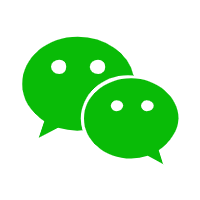
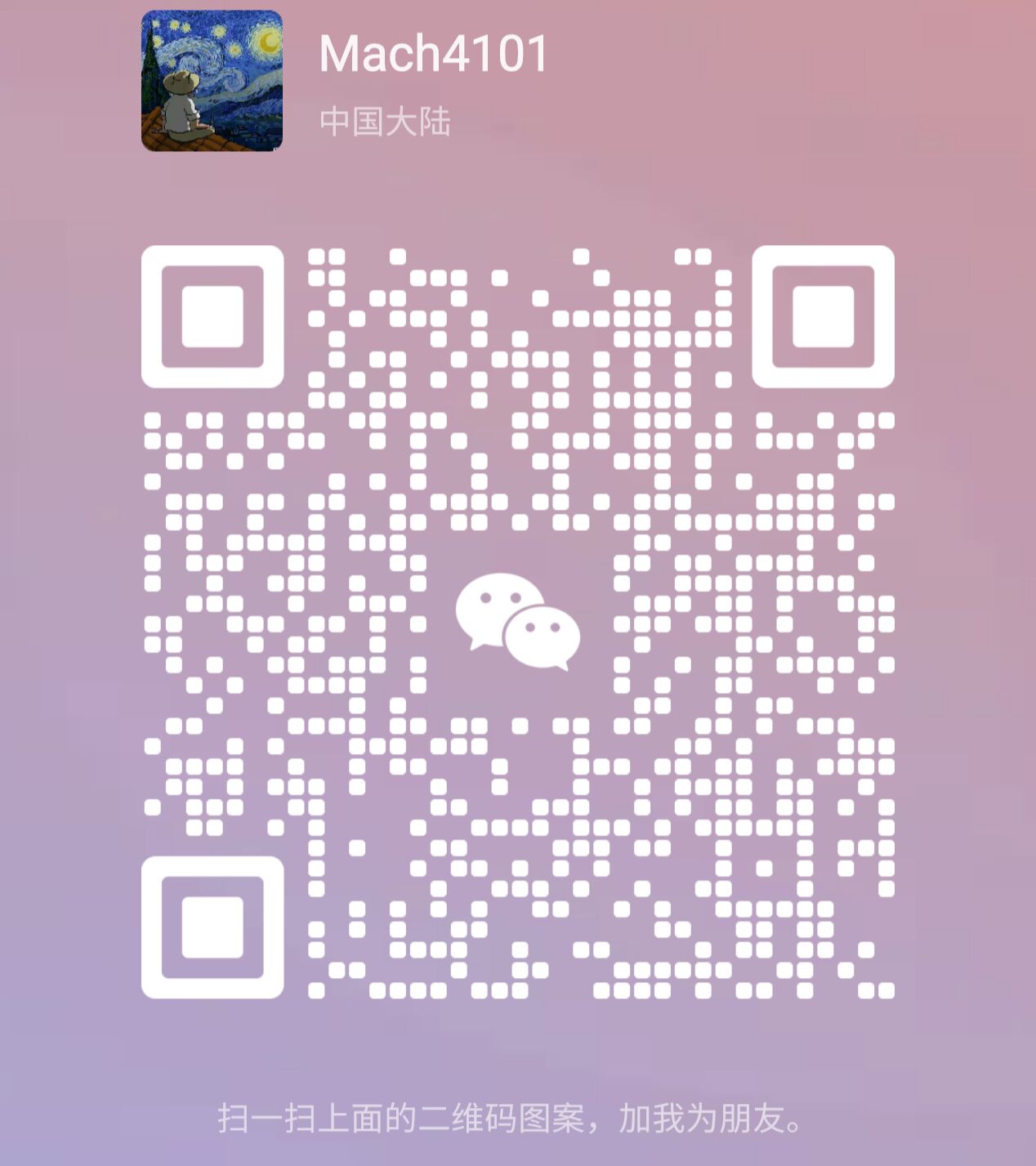



Comments NOTHING